Hp MINI 110-3000EA, MINI 110-3109SA, MINI 110-3104SA, MINI 110-3101SA, MINI 110-3101EA FIRST STEPS [da]
...Sådan kommer du i gang
Mini
© Copyright 2010 Hewlett-Packard
Development Company, L.P.
Bluetooth er et varemærke tilhørende dets indehaver og anvendes af Hewlett-Packard Company under licens. Microsoft og Windows er amerikansk registrerede varemærker tilhørende Microsoft Corporation. SD-logoet er et varemærke tilhørende dets indehaver.
Oplysningerne indeholdt heri kan ændres uden varsel. De eneste garantier for HP's produkter og serviceydelser er angivet i de udtrykkelige garantierklæringer, der følger med sådanne produkter og serviceydelser. Intet heri må fortolkes som udgørende en yderligere garanti. HP er ikke erstatningspligtig i tilfælde af tekniske unøjagtigheder eller typografiske fejl eller manglende oplysninger i denne vejledning.
Anden udgave: Juni 2010
Første udgave: Maj 2010
Dokumentets bestillingsnummer: 605302-082
Produktbemærkning
Denne vejledning beskriver funktioner, der er fælles for de fleste modeller. Nogle af funktionerne findes måske ikke på din computer.
Vilkår vedrørende software
Når du installerer, kopierer, downloader eller på anden vis bruger de softwareprodukter, der er forudinstalleret på denne computer, indvilliger du i at være bundet af betingelserne i HP's slutbrugerlicensaftale (EULA). Hvis du ikke accepterer disse licensvilkår, er din eneste beføjelse at returnere hele det ubrugte produkt (hardware og software) inden for 14 dage mod en refundering, der er underlagt refunderingspolitikken for det sted, hvor du har købt produktet.
For yderligere oplysninger eller anmodning om en fuldstændig refundering af computeren, bedes du kontakte det lokale salgssted (sælgeren).
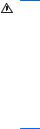
Sikkerhedsadvarsel
ADVARSEL! For at mindske risikoen for varmerelaterede skader eller overophedning af computeren skal du undlade at placere den direkte på skødet eller blokere ventilationsåbningerne. Du må kun bruge computeren på en hård, plan overflade. Sørg for, at luftstrømmen ikke blokeres af en anden hård overflade, som f.eks. en tilstødende, valgfri printer, eller af en blød overflade, som f.eks. puder, tykke tæpper eller beklædning. Du må heller ikke lade vekselstrømsadapteren komme i kontakt med huden eller en blød overflade, f.eks. puder, tæpper eller beklædning, under drift. Computeren og vekselstrømsadapteren overholder temperaturgrænserne for brugertilgængelige overflader, som defineret af International Standard for Safety of Information Technology Equipment (IEC 60950).
iii
iv Sikkerhedsadvarsel

Indholdsfortegnelse
1 Velkommen |
|
Her finder du oplysninger ..................................................................................................................... |
2 |
2 Lær din computer at kende |
|
Top ....................................................................................................................................................... |
4 |
TouchPad ............................................................................................................................ |
4 |
Lysdioder ............................................................................................................................. |
5 |
Taster ................................................................................................................................... |
6 |
Forside ................................................................................................................................................. |
7 |
Højre side ............................................................................................................................................. |
8 |
Venstre side ......................................................................................................................................... |
9 |
Skærm ................................................................................................................................................ |
10 |
I bunden ............................................................................................................................................. |
11 |
3 HP QuickWeb (kun udvalgte modeller) |
|
Aktivering af HP QuickWeb ............................................................................................................... |
12 |
Start af HP QuickWeb ........................................................................................................................ |
13 |
Identifikation af QuickWeb LaunchBar ............................................................................................... |
14 |
Identifikation af QuickWeb-kontrolikonerne ....................................................................... |
14 |
Identifikation af QuickWeb LaunchBar-ikonerne ................................................................ |
14 |
Identifikation af QuickWeb-meddelelsesikoner .................................................................. |
15 |
Konfiguration af netværket ................................................................................................................. |
17 |
Start af Microsoft Windows ................................................................................................................. |
17 |
Tænding og slukning af HP QuickWeb .............................................................................................. |
17 |
4 Netværk |
|
Brug af en internetudbyder (ISP) ........................................................................................................ |
19 |
Tilslutning til et trådløst netværk ......................................................................................................... |
19 |
Tilslutning til et eksisterende WLAN .................................................................................. |
20 |
Konfigurering af et nyt WLAN-netværk .............................................................................. |
21 |
Konfiguration af en trådløs router ...................................................................... |
22 |
Beskyttelse af dit WLAN .................................................................................... |
22 |
5 Tastatur og pegeredskaber |
|
Brug af tastaturet ................................................................................................................................ |
23 |
Brug af handlingstasterne .................................................................................................. |
23 |
Brug af pegeredskaber ....................................................................................................................... |
25 |
Angivelse af indstillinger for pegeredskaber ...................................................................... |
25 |
v
|
Brug af TouchPad'en ......................................................................................................... |
25 |
|
Navigering ......................................................................................................... |
25 |
|
Valg ................................................................................................................... |
26 |
6 |
Vedligeholdelse |
|
|
Isætning og udtagning af batteriet ...................................................................................................... |
27 |
|
Udskiftning eller opgradering af harddisken ....................................................................................... |
29 |
|
Fjernelsen af harddisken ................................................................................................... |
29 |
|
Installation af en harddisk .................................................................................................. |
30 |
|
Tilføjelse eller udskiftning af hukommelsesmoduler ........................................................................... |
31 |
|
Opdatering af programmer og drivere ................................................................................................ |
36 |
|
Generel vedligeholdelse ..................................................................................................................... |
36 |
|
Rengøring af skærmen ...................................................................................................... |
36 |
|
Rengøring af TouchPad og tastatur ................................................................................... |
36 |
7 Sikkerhedskopiering og gendannelse |
|
|
|
Gendannelsesdiske ............................................................................................................................ |
37 |
|
Udførelse af en systemgendannelse .................................................................................................. |
38 |
|
Gendannelse ved hjælp af dedikeret gendannelsespartition (kun udvalgte modeller) ...... |
38 |
|
Gendannelse ved hjælp af gendannelsesdiskene ............................................................. |
39 |
|
Sikkerhedskopiering af dine data ....................................................................................................... |
39 |
|
Brug af Sikkerhedskopiering og gendannelse til Windows ................................................ |
39 |
|
Brug af systemgendannelsespunkter ................................................................................ |
40 |
|
Hvornår skal du oprette gendannelsespunkter ................................................. |
40 |
|
Oprettelse af et systemgendannelsespunkt ...................................................... |
40 |
|
Gendannelse til tidligere dato og klokkeslæt ..................................................... |
40 |
8 Kundesupport |
|
|
|
Kontakte kundesupport ...................................................................................................................... |
41 |
|
Mærkater ............................................................................................................................................ |
41 |
9 |
Specifikationer |
|
|
Indgangseffekt .................................................................................................................................... |
43 |
|
Driftsmiljø ........................................................................................................................................... |
43 |
Indeks ................................................................................................................................................................. |
44 |
|
vi

1 Velkommen
Efter at du har opsat og registreret computeren, er det vigtigt at du følger nedenstående fremgangsmåde:
●Installer HP QuickWeb - Få umiddelbar adgang til din musik, dine digitale fotos og internettet, uden at du behøver at starte operativsystemet. Yderligere oplysninger finder du i HP QuickWeb (kun udvalgte modeller) på side 12.
●Opret forbindelse til internettet - Opsæt dit trådløse eller fastkoblede netværk, så du kan oprette forbindelse til internettet. Yderligere oplysninger finder du i Netværk på side 18.
●Opdater din antivirussoftware - Beskyt computeren imod skader forårsaget af virus. Softwaren er forudinstalleret på computeren og indeholder et begrænset abonnement på gratis opdateringer. Yderligere oplysninger finder du i HP Notebook-referencevejledning. Oplysninger om adgang til denne vejledning finder du i Her finder du oplysninger på side 2.
●Lær din computer at kende - Få oplysninger om din computers funktioner. Se Lær din computer at kende på side 4 og Tastatur og pegeredskaber på side 23 for yderligere oplysninger.
●Opret gendannelsesdiske - Gendan operativsystemet og softwaren til fabriksindstillingerne i tilfælde af systemfejl eller ustabilitet. Se Sikkerhedskopiering og gendannelse på side 37 for at få anvisninger.
●Find installeret software - Få adgang til en liste over software, der er forudinstalleret på computeren. Vælg Start > Alle programmer. Oplysninger om brug af den software, som fulgte med computeren, finder du i softwareproducentens anvisninger, som evt. findes i softwaren eller på producentens websted.
1

Her finder du oplysninger
Computeren leveres med flere ressourcer, så du kan udføre forskellige opgaver.
Ressourcer |
Oplysninger om |
||
|
|
|
|
Oversigt over Lynopsætning |
● |
Sådan opsættes computeren |
|
|
● Hjælp til at identificere computerkomponenter |
||
|
|
|
|
HP Notebook-referencevejledning |
● |
Strømstyringsfunktioner |
|
For at få adgang til denne vejledning skal du vælge |
● |
Sådan optimeres batteriets levetid |
|
Start > Hjælp og support > Brugervejledninger. |
● Sådan anvendes computerens multimediefunktioner |
||
|
|||
|
● |
Sådan beskyttes computeren |
|
|
● |
Sådan vedligeholdes computeren |
|
|
● |
Sådan opdateres softwaren |
|
|
|
|
|
Hjælp og support |
● |
Oplysninger om operativsystemet |
|
Du får adgang til Hjælp og support ved at vælge Start |
● |
Software-, driverog BIOS-opdateringer |
|
> Hjælp og support. |
● |
Fejlfindingsværktøjer |
|
BEMÆRK: Landog områdespecifik support får du |
|||
● |
Sådan får du adgang til Teknisk support |
||
ved at gå til http://www.hp.com/support, vælge dit land |
|||
eller område og følge anvisningerne på skærmen. |
|
|
|
|
|
|
|
Generelle bemærkninger, sikkerhed og miljø |
● |
Oplysninger om sikkerhed og lovgivningsmæssige oplysninger |
|
For at få adgang til bemærkningerne skal du vælge |
● |
Oplysninger vedrørende bortskaffelse af batterier |
|
Start > Hjælp og support > Brugervejledninger. |
|
|
|
|
|
|
|
Sikkerhedsog komfortvejledning |
● |
Korrekt opsætning af en terminalarbejdsplads, arbejdsstilling og |
|
Sådan får du adgang til denne vejledning: |
|
helbred samt arbejdsvaner |
|
● Sikkerhedsoplysninger vedrørende el og maskinel |
|||
Vælg Start > Hjælp og support > |
|||
|
|
||
Brugervejledninger. |
|
|
|
- eller - |
|
|
|
Gå til http://www.hp.com/ergo. |
|
|
|
|
|
||
Forlder over Worldwide Telephone Numbers |
Telefonnumre til HP-support |
||
(Telefonnumre til HP-kontorer verden over) |
|
|
|
Denne folder følger med din computer. |
|
|
|
|
|
|
|
HPs websted |
● |
Supportoplysninger |
|
Gå til http://www.hp.com/support for at få adgang til |
● |
Bestilling af reservedele og yderligere hjælp |
|
dette websted. |
● Software-, driverog BIOS-opdateringer (Setup Utility) |
||
|
|||
|
● Tilgængeligt tilbehør til enheden |
||
|
|
||
Begrænset garanti* |
Oplysninger om garanti |
||
Sådan får du adgang til denne garanti: |
|
|
|
Vælg Start > Hjælp og support > HP garanti. - eller -
2 Kapitel 1 Velkommen
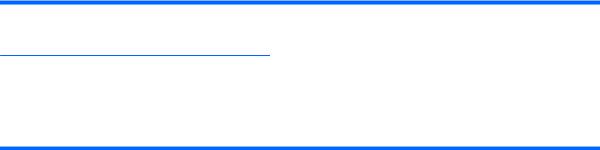
Ressourcer |
Oplysninger om |
|
|
Gå til http://www.hp.com/go/orderdocuments.
*Du finder den udtrykkeligt anførte HP begrænsede garanti, som gælder for dit produkt, i startmenuen på din pc og/eller på den cd/dvd, der ligger i kassen. For visse lande/områder ligger der en trykt HP begrænset garanti i kassen. I lande/områder, hvor der ikke medfølger en trykt garanti, kan du bede om en kopi fra http://www.hp.com/go/orderdocuments eller skrive til HP på:
Hewlett Packard, MS POD, 11311 Chinden Blvd, Boise, ID 83714, USA; Hewlett Packard, POD, Via G. Di Vittorio, 9, 20063, Cernusco s/Naviglio (MI), Italien; Hewlett Packard, POD, P.O. Box 200, Alexandra Post Office, Singapore 911507. Husk at skrive produktnavn, garantiperiode (står på serienummermærket), navn og postadresse.
Her finder du oplysninger |
3 |

2 Lær din computer at kende
Top
TouchPad
Komponent |
|
Beskrivelse |
|
|
|
(1) |
TouchPad-zone |
Flytter markøren samt vælger og aktiverer elementer på |
|
|
skærmen. |
|
|
|
(2) |
Venstre TouchPad-knap |
Fungerer som venstre knap på en ekstern mus. |
|
|
|
(3) |
Højre TouchPad-knap |
Fungerer som højre knap på en ekstern mus. |
|
|
|
4 |
Kapitel 2 Lær din computer at kende |
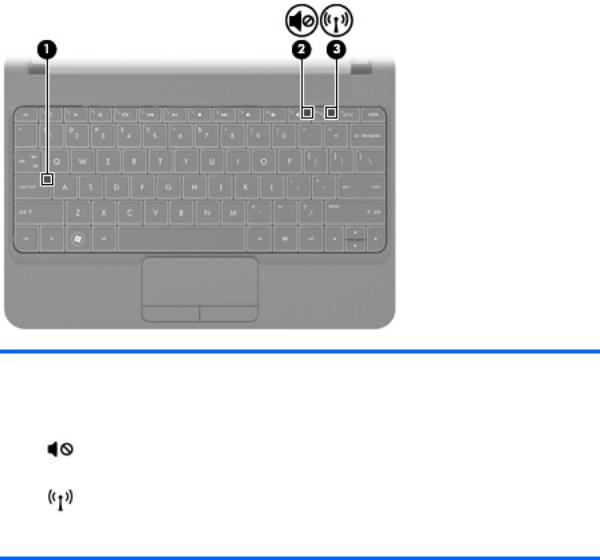
Lysdioder
Komponent |
|
Beskrivelse |
|
|
|
(1) |
Lysdiode for Caps Lock |
● Hvid: Caps lock er slået til. |
|
|
● Slukket: Caps Lock er slået fra. |
|
|
|
(2) |
Lysdiode for lydløs |
● Gul: Computerlyden er slået fra. |
|
|
● Slukket: Computerlyden er slået til. |
|
|
|
(3) |
Lysdiode for trådløs |
● Hvid: Der er tændt for en integreret, trådløs enhed, som f.eks. en |
|
|
WLAN-enhed (trådløst lokalt netværk), en WWAN-enhed (trådløst |
|
|
lokalt netværk) og/eller en Bluetooth®-enhed. |
● Gul: Alle trådløse enheder er slået fra.
Top 5
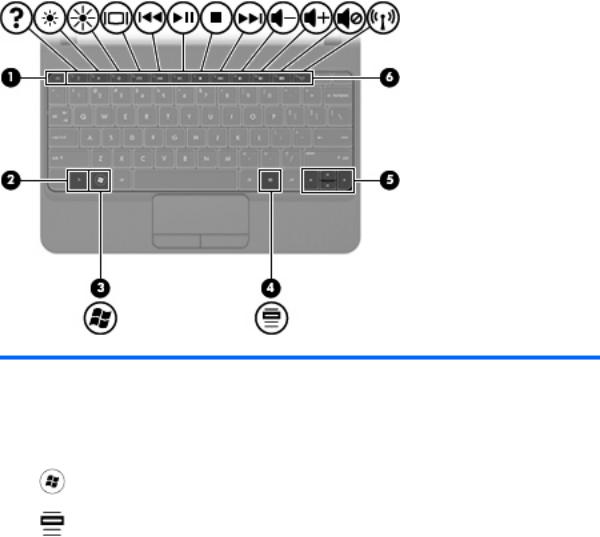
Taster
Komponent |
|
Beskrivelse |
|
|
|
(1) |
Tasten esc |
Viser systemoplysninger, hvis den anvendes i kombination med |
|
|
tasten fn. |
|
|
|
(2) |
Tasten fn |
Udfører ofte anvendte systemfunktioner, hvis den anvendes i |
|
|
kombination med en piletast eller tasten esc. |
|
|
|
(3) |
Windows-logotast |
Viser menuen Start i Windows. |
|
|
|
(4) |
Windows-programtast |
Åbner en genvejsmenu for elementer under markøren. |
|
|
|
(5) |
Piletaster |
Rul siden op eller ned, eller tryk i kombination med tasten fn for at |
|
|
flytte til begyndelsen eller slutningen af dokumentet. |
|
|
|
(6) |
Handlingstaster |
Udfører ofte anvendte systemfunktioner. |
|
|
|
6 |
Kapitel 2 Lær din computer at kende |

Forside
Komponent |
Beskrivelse |
|
|
(1)Ventilationsåbninger (2) Lader luftstrømmen afkøle indvendige komponenter.
BEMÆRK: Computerens ventilator starter automatisk med at nedkøle interne komponenter for at forhindre overophedning. Det er helt normalt, at den interne ventilator slår til og fra under drift.
(2) |
Højttaler |
Udsender lyd. |
|
|
|
Forside 7

Højre side
Komponent |
|
Beskrivelse |
|
|
|
(1) |
Digital Media Slot |
Understøtter følgende digitale kortformater: |
|
|
● MultiMediaCard (MMC) |
|
|
● SD-hukommelseskort (Secure Digital) |
|
|
● Secure Digital Extended Capacity-hukommelseskort (SDxC) |
|
|
● Secure Digital High Capacity-hukommelseskort (SDHC) |
|
|
|
(2) |
Lysdiode for strøm |
● Hvid: Computeren er tændt. |
|
|
● Blinker hvidt: Computeren er i slumretilstand. |
|
|
● Slukket: Der er slukket for computeren, eller den er i Dvaletilstand. |
|
|
|
(3) |
Tænd/sluk-skydeknap |
● Når computeren er slukket, skal du skubbe knappen for at tænde |
|
|
computeren. |
|
|
● Når computeren er tændt, skal du trykke kortvarigt på knappen for at |
|
|
starte slumretilstand. |
|
|
● Når computeren er i slumretilstand, skal du trykke kortvarigt på |
|
|
knappen for at afslutte slumretilstand. |
|
|
● Når computeren er i dvaletilstand, skal du trykke kortvarigt på |
|
|
knappen for at afslutte dvaletilstand. |
|
|
Hvis computeren ikke længere reagerer, og Windows®-procedurerne for |
|
|
nedlukning ikke fungerer korrekt, skal du trykke på og holde tænd/sluk- |
|
|
knappen inde i mindst fire sekunder for at slukke for computeren. |
|
|
Vælg Start > Kontrolpanel > System og sikkerhed > Strømstyring, |
|
|
eller se HP Notebook-referencevejledning, hvis du vil vide mere om |
|
|
strømindstillingerne. |
|
|
|
(4) |
USB-porte (2) |
Tilslutter USB-enheder (ekstraudstyr). |
|
|
|
(5) |
RJ-45-stik (netværk) og |
Tilslutter et netværkskabel. |
|
dæksel |
|
|
|
|
(6) |
Stik til sikkerhedskabel |
Til tilslutning af et sikkerhedskabel (ekstraudstyr) til computeren. |
|
|
BEMÆRK: Sikkerhedskablet er beregnet til at fungere præventivt, men |
|
|
vil ikke nødvendigvis forhindre, at computeren bliver fejlhåndteret eller |
|
|
stjålet. |
|
|
|
8 |
Kapitel 2 Lær din computer at kende |

Venstre side
Komponent |
|
Beskrivelse |
|
|
|
(1) |
Strømstik |
Tilslutter en vekselstrømsadapter. |
|
|
|
(2) |
Lysdiode for vekselstrømsadapter |
● Hvid: Computeren er sluttet til ekstern strøm, og batteriet er |
|
|
fuldt opladet. |
|
|
● Gul: Computeren er sluttet til ekstern strøm, og batteriet |
|
|
oplader. |
|
|
● Slukket: Computeren er ikke sluttet til ekstern strøm. |
|
|
|
(3) |
Port til ekstern skærm |
Tilslutter en ekstern VGA-skærm eller -projektor. |
|
|
|
(4) |
Ventilator |
Lader luftstrømmen afkøle indvendige komponenter. |
|
|
BEMÆRK: Computerens ventilator starter automatisk med at |
|
|
nedkøle interne komponenter for at forhindre overophedning. Det |
|
|
er helt normalt, at den interne ventilator slår til og fra under drift. |
|
|
|
(5) |
Lysdiode for drev |
Blinker hvidt: Harddisken anvendes. |
|
|
|
(6) |
USB-port |
Tilslutter en valgfri USB-enhed. |
|
|
|
(7) |
Lydudgangsstik (hovedtelefon), |
Tilslut stereohøjttalere, hovedtelefoner, øresnegle, headset eller |
|
lydindgangsstik (mikrofon) |
TV-lyd. Kan også anvendes til tilslutning af en headsetmikrofon |
|
|
(ekstraudstyr). |
ADVARSEL! Hvis du vil mindske risikoen for personskader, skal du regulere lydstyrken, før du tager hovedtelefoner, øresnegle eller headset på. Der er yderligere oplysninger om sikkerhed i vejledningen Generelle bemærkninger, sikkerhed og miljø.
BEMÆRK: Når en enhed sluttes til stikket, deaktiveres computerens højttalere.
Venstre side |
9 |

Skærm
Komponent |
Beskrivelse |
|
|
|
|
(1) |
WWAN-antenner* (2) (kun udvalgte modeller) |
Sender og modtager trådløse signaler til at kommunikere med |
|
|
WWAN (wireless wide area networks). |
|
|
|
(2) |
WLAN-antenner (2)* |
Sender og modtager signaler til kommunikation med WLAN |
|
|
(trådløse lokale netværk). |
|
|
|
(3) |
Lysdiode for webkamera |
Tændt: Webcam er i brug. |
|
|
|
(4) |
Webcam |
Optager video og tager fotografier. |
|
|
Sådan bruger du dit webkamera: |
|
|
● Vælg Start > Alle programmer > HP > HP Media Suite (HP- |
|
|
mediepakke) > HP Camera (HP-kamera). |
|
|
– eller – |
|
|
● Vælg Start > Alle programmer > ArcSoft WebCam |
|
|
Companion 3 > WebCam Companion 3.exe. |
|
|
|
(5) |
Intern mikrofon |
Optager lyd. |
*Antennerne er ikke synlige udvendigt på computeren. For at opnå den optimale transmission skal området umiddelbart omkring antennerne holdes fri for forhindringer. Lovgivningsmæssige oplysninger om trådløs kommunikation finder du i det afsnit i Generelle bemærkninger, sikkerhed og miljø, der gælder for dit land/område. Disse bestemmelser findes i Hjælp og support.
10 Kapitel 2 Lær din computer at kende
